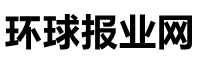如何进入win10安全模式?
Win10安全模式是一种特殊的启动模式,可以让用户在系统出现问题时快速解决。它可以在系统启动时加载最少的驱动程序和服务,以确保系统的稳定性。那么,如何进入win10安全模式呢?下面给出了几种简单有效的方法。
方法一:使用系统配置工具
系统配置工具是一个内置的工具,可以用于管理启动选项和系统服务。通过修改启动选项,您可以轻松地进入win10安全模式。
1. 按下Win + R键,打开运行对话框。
2. 输入"msconfig"并按下回车键,打开系统配置工具。
3. 在系统配置工具窗口的“引导”选项卡中,勾选“安全启动”选项。
4. 点击“应用”和“确定”按钮,并重新启动计算机。
计算机重启后,它将进入win10安全模式。
方法二:使用高级启动选项
如果您无法正常进入系统,可以使用高级启动选项进入win10安全模式。
1. 在开机时,按住Shift键,并同时点击“关机”按钮,然后选择“重新启动”。
2. 电脑重启后,在高级启动选项菜单中选择“疑难解答”。
3. 在疑难解答菜单中,选择“高级选项”。
4. 在高级选项菜单中,选择“启动设置”。
5. 点击“重新启动”按钮,然后选择“安全模式”。
计算机将重新启动并进入win10安全模式。
方法三:使用命令提示符
另一种进入win10安全模式的方法是使用命令提示符。
1. 按下Win + X键,打开快捷菜单,并选择“命令提示符(管理员)”。
2. 在命令提示符窗口中,输入以下命令并按下回车键:
bcdedit /set {default} safeboot minimal
3. 输入"exit"命令并按下回车键,退出命令提示符。
4. 重新启动计算机,它将进入win10安全模式。
小结
进入win10安全模式有多种方法,包括使用系统配置工具、高级启动选项和命令提示符。根据您的需求和实际情况,选择最适合您的方法。无论是在系统出现问题时进行故障排除,还是进行系统维护和修复,win10安全模式都是一个非常有用的工具。希望本文对您有所帮助。
相关查询
温馨提示:尊敬的[]站点管理员,将本页链接加入您的网站友情链接,下次可以快速来到这里更新您的站点信息哦!每天更新您的[win10_win10安全模式怎么进入]站点信息,可以排到首页最前端的位置,让更多人看到您站点的信息哦。